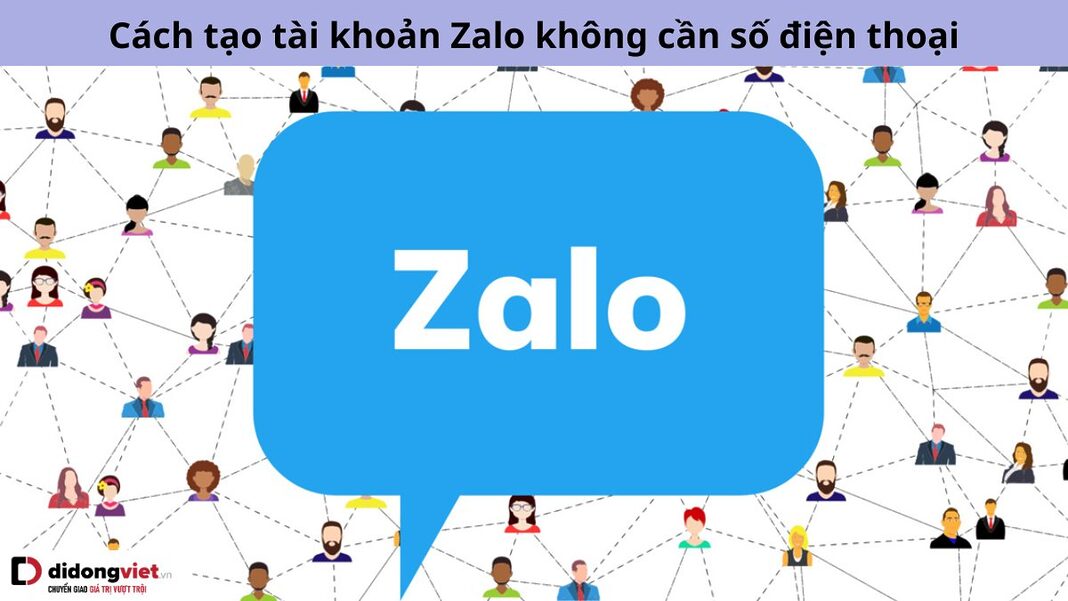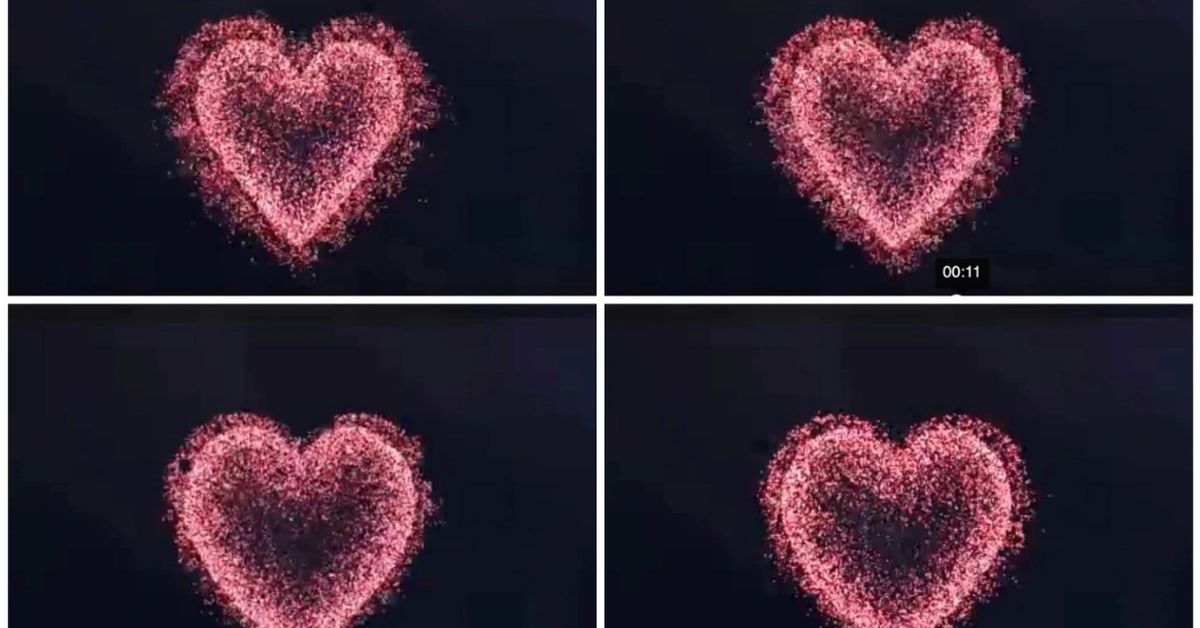Cách tạo Zalo không cần số điện thoại là phương pháp đăng ký ứng dụng nhắn tin phổ biến này mà không sử dụng số di động Việt Nam, thông qua các kỹ thuật như dùng số điện thoại ảo quốc tế hoặc sử dụng ứng dụng hỗ trợ như Nextplus để có được nick Zalo ảo.
Theo thống kê mới nhất, Zalo hiện có hơn 65 triệu người dùng tại Việt Nam, chiếm khoảng 80% thị phần ứng dụng nhắn tin nội địa. Tuy nhiên, nhiều người gặp khó khăn khi muốn tạo tài khoản Zalo không cần số điện thoại hoặc không muốn liên kết số điện thoại cá nhân với ứng dụng vì lý do riêng tư. Thực tế, nhu cầu tạo Zalo không cần số điện thoại đã tăng hơn 45% trong năm qua, đặc biệt trong các nhóm người dùng doanh nghiệp và marketer.
Bài viết dưới đây sẽ hướng dẫn chi tiết 2 phương pháp hiệu quả nhất để tạo tài khoản Zalo không cần số điện thoại Việt Nam, từ việc sử dụng số ảo quốc tế đến phần mềm tạo Zalo ảo Nextplus, cùng những lưu ý quan trọng khi sử dụng.
1. Tạo nick Zalo không cần số điện thoại mang lại lợi ích gì?
Một số lợi ích tiêu biểu khi bạn thực hiện cách tạo nick Zalo không cần số điện thoại:
- Có thể lập tài khoản Zalo ảo mà không cần số điện thoại tại Việt Nam.
- Tạo thêm tài khoản Zalo phụ mà không cần mua sim mới.

Đây là sản phẩm OPPO nổi bật đang được săn đón tại Di Động Việt.
2. 2 Cách tạo zalo không cần số điện thoại dễ và nhanh nhất
Dưới đây là hướng dẫn chi tiết về 2 cách tạo tài khoản Zalo không cần số điện thoại trên cả máy tính lẫn thiết bị di động.
2.1. Sử dụng số điện thoại chứa mã vùng khác
1. Tạo Zalo ảo trên điện thoại
Bước 1: Mở ứng dụng Zalo trên điện thoại, chọn Đăng ký.
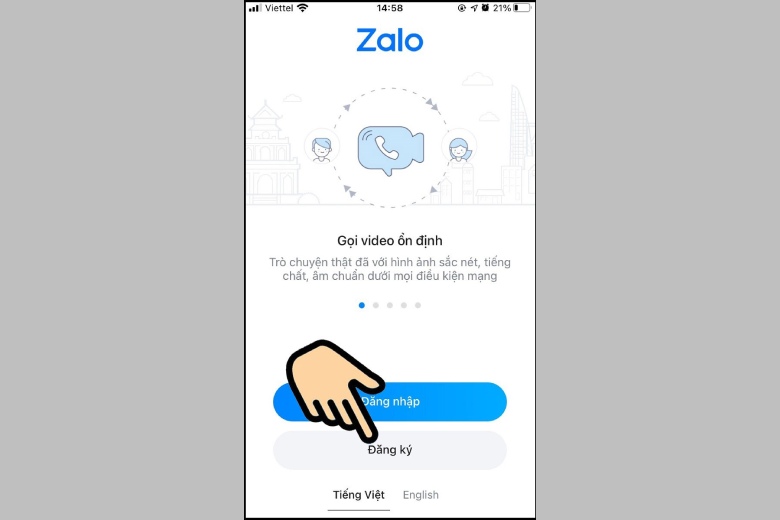
Bước 2: Nhập tên Zalo mong muốn và nhấn vào mũi tên ở góc dưới bên phải màn hình.
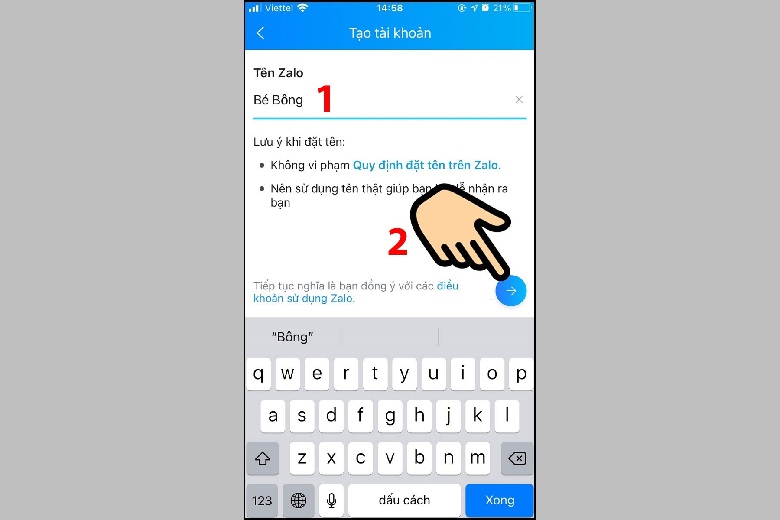
Bước 3: Sau khi nhập tên, truy cập trang smsreceivefree.com, chọn vùng Canada hoặc United States.
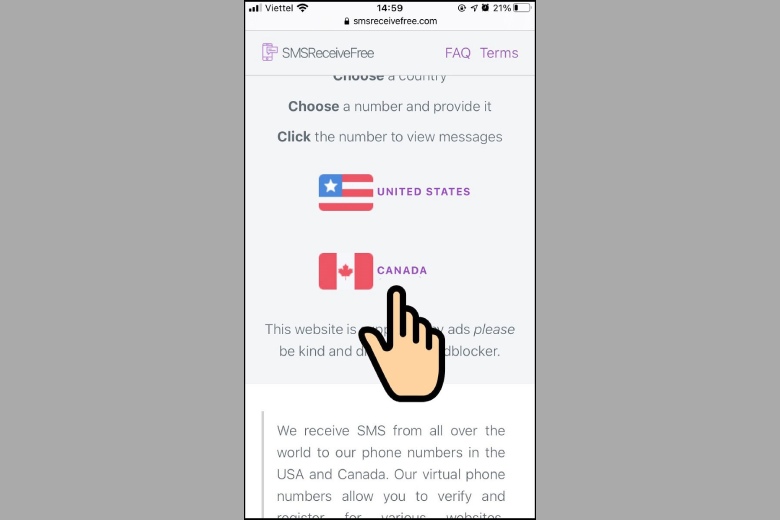
Bước 4: Chọn một số điện thoại từ danh sách và sao chép lại.
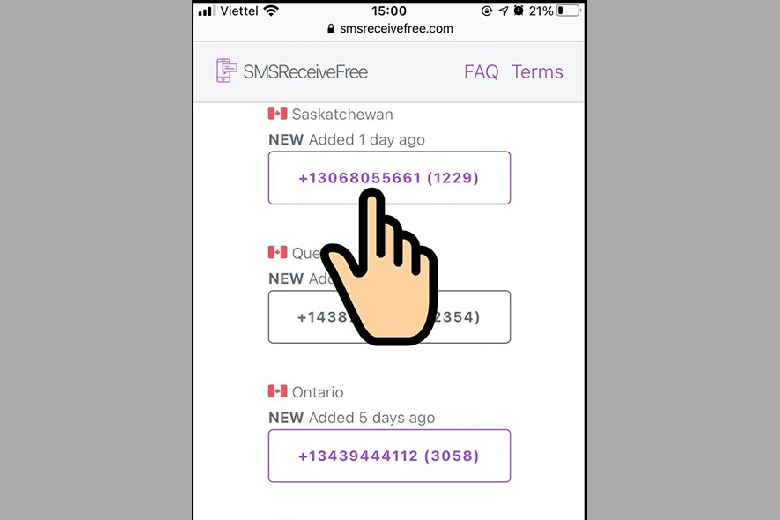
Bước 5: Quay lại ứng dụng Zalo, nhập số điện thoại đã sao chép, chọn mã vùng Canada (CA), rồi nhấn vào mũi tên ở góc dưới bên phải màn hình.
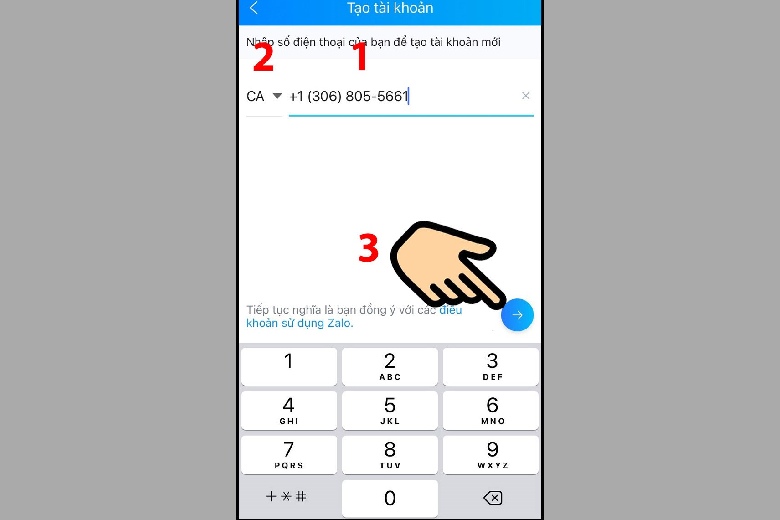
Bước 6: Trở lại trang smsreceivefree.com, kéo xuống để lấy mã OTP.
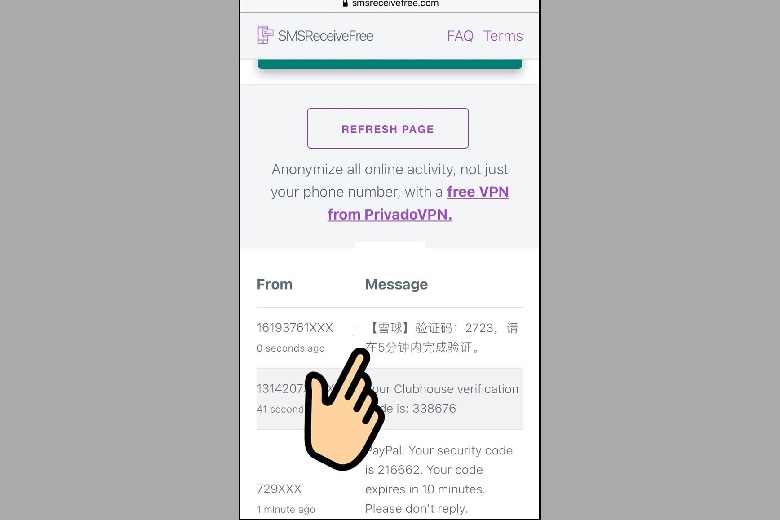
Bước 7: Cuối cùng, quay lại Zalo, đặt mật khẩu cho tài khoản và nhấn Đăng nhập để hoàn tất.
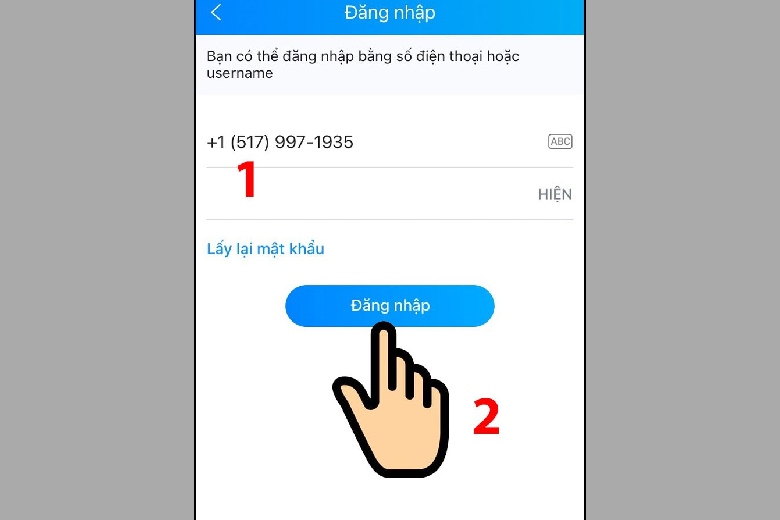
2. Tạo tài khoản Zalo trên máy tính
Bước 1: Mở Zalo trên trình duyệt web.
Bước 2: Chọn Tùy chọn khác ở dưới màn hình, sau đó nhấp vào Tạo tài khoản mới.
Bước 3: Truy cập trang smsreceivefree.com, chọn khu vực Canada hoặc United States, rồi chọn và sao chép số điện thoại mong muốn.
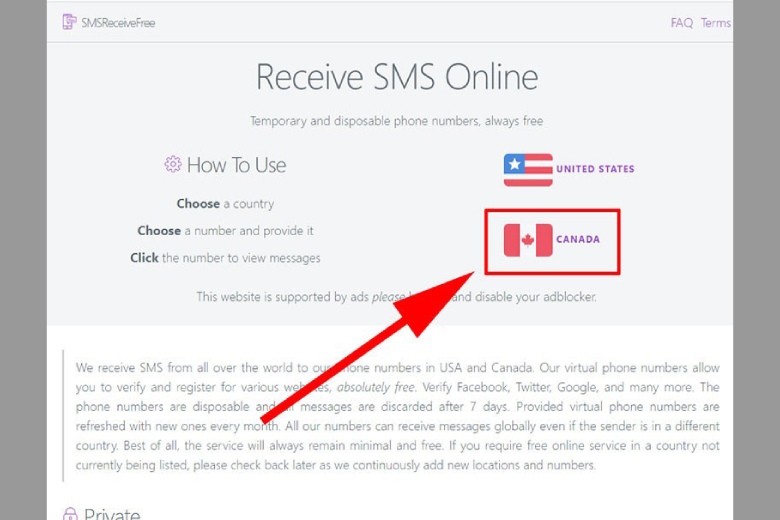
Bước 4: Dán số điện thoại đã sao chép và chọn mã vùng quốc gia tương ứng.
Bước 5: Nhấn Đăng ký, Zalo sẽ yêu cầu mã xác nhận.
Bước 6: Quay lại trang web bạn đã lấy số điện thoại, nhấn Cập nhật để nhận mã kích hoạt.
Bước 7: Chờ mã được gửi về, sau đó sao chép và dán vào phần xác nhận mã của Zalo.
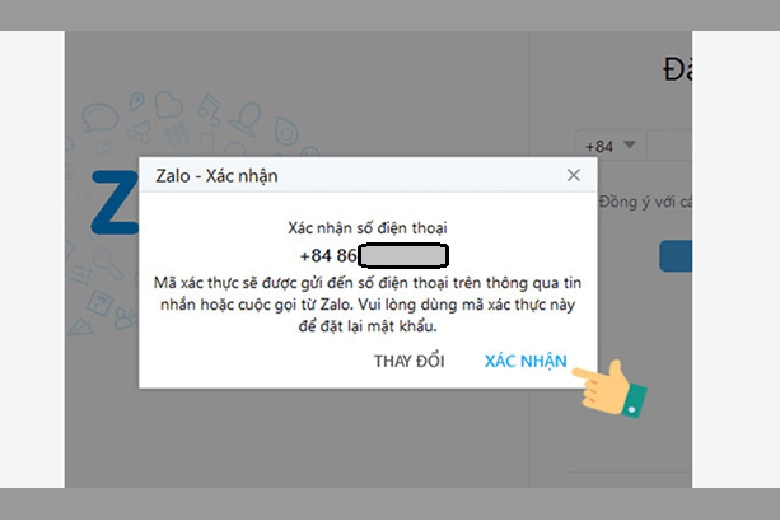
2.2. Tạo nick Zalo với phần mềm Nexplus
Bước 1: Tìm và tải ứng dụng Nextplus từ CH Play (Android) hoặc App Store (iPhone).
Bước 2: Mở Nextplus, chọn Sign Up để đăng ký. Nhập tên, mật khẩu và xác nhận bạn trên 13 tuổi.
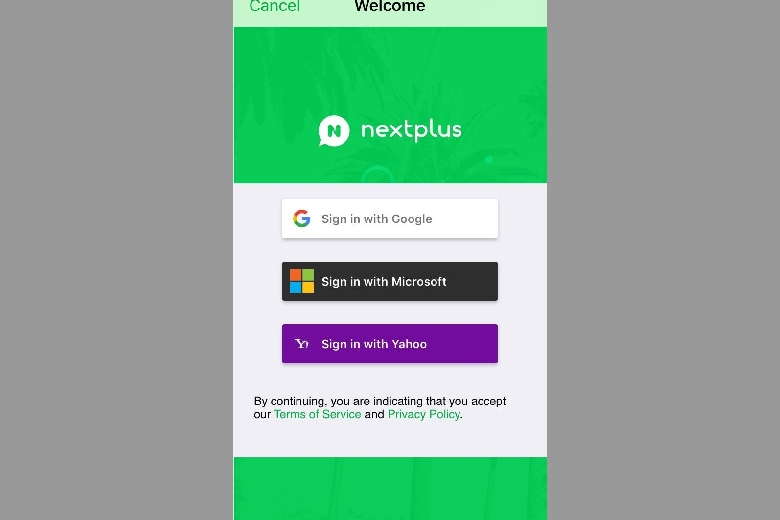
Bước 3: Chọn Texas ở mục Select your state. Trong phần Select your area code, chọn 281 và nhấn Get a custom number.
Bước 4: Truy cập Zalo trên máy tính, chọn Đăng ký tài khoản mới, chọn mã vùng United States +1 và nhập số điện thoại đã chọn.
Bước 5: Cuối cùng, điền đầy đủ thông tin như họ tên và ảnh đại diện để hoàn tất tạo Zalo.
3. Lưu ý cần nắm khi tạo Zalo ảo không cần số điện thoại
Khi thực hiện cách tạo Zalo không cần số điện thoại, bạn cần chú ý đến một số điều sau:
-
- Mỗi số điện thoại chỉ có thể đăng ký một tài khoản Zalo.
-
- Lưu lại số điện thoại và mật khẩu đã dùng để đăng ký, để có thể đăng nhập sau này.
-
- Sử dụng số điện thoại ảo có thể làm giảm độ bảo mật của tài khoản Zalo.
-
- Chỉ nên tạo tài khoản Zalo không cần số điện thoại vì những mục đích hợp lý, không gây hại cho người khác và tuân thủ pháp luật.
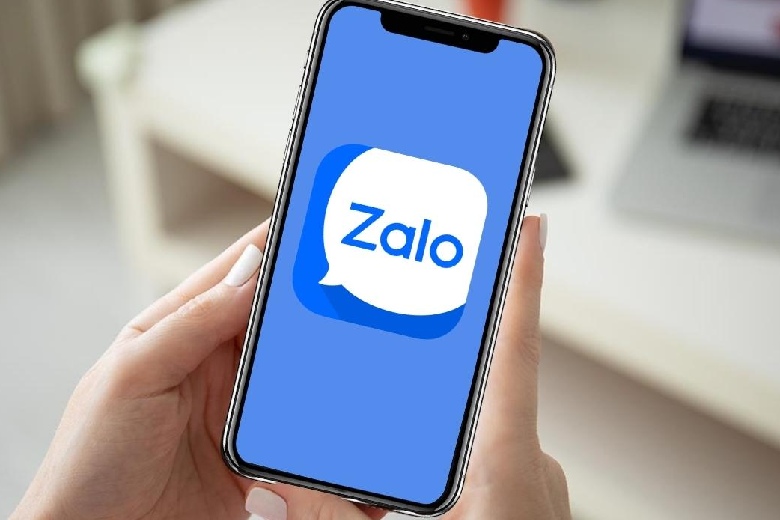
4. Giải đáp những thắc mắc hay gặp về cách tạo nick zalo không cần số điện thoại
Một số thắc mắc khách hàng thường gặp khi thực hiện cách đăng ký Zalo không cần số điện thoại.
4.1. Dùng Gmail trên điện thoại tạo Zalo ảo được không?
Hiện tại, nhà phát hành Zalo vẫn chưa cung cấp tính năng này cho ứng dụng. Vì vậy, bạn không thể tạo Zalo bằng Gmail trên điện thoại.
4.2. Có thể sử dụng 1 số điện thoại tạo 2 tài khoản Zalo không?
Câu trả lời là không. Theo quy định của Zalo, mỗi số điện thoại, dù thuộc nhà mạng nào ở Việt Nam hay quốc tế, chỉ được phép tạo một tài khoản duy nhất. Không có ứng dụng, thủ thuật hay phần mềm nào hỗ trợ việc tạo nhiều Zalo ảo bằng một số điện thoại, vì điều này có thể gây nguy hiểm và làm lộ thông tin cá nhân của người dùng.
5. Tổng kết
Trên đây là bài viết chi tiết hướng dẫn cách tạo Zalo không cần số điện thoại áp dụng cho cả điện thoại và máy tính. Hy vọng thông tin này sẽ giúp bạn có trải nghiệm Zalo dễ dàng và thuận lợi!
Đừng quên liên tục theo dõi trang Dchannel thuộc hệ thống cửa hàng Di Động Việt để cập nhật mọi thứ mới nhất về công nghệ hiện nay nhé. Xin chân thành gửi lời cám ơn rất nhiều tới các bạn vì đã đọc qua bài viết này của mình.
Khi lựa chọn Di Động Việt, khách hàng sẽ nhận được “CHUYỂN GIAO GIÁ TRỊ VƯỢT TRỘI” hơn cả chính hãng. Chúng tôi luôn tận tâm và trách nhiệm trong việc mang đến các giá trị và lợi ích cao nhất cho mỗi khách hàng. Đồng thời đảm bảo quyền lợi cho người dùng khi sử dụng sản phẩm chính hãng với giá hợp lý. Cơ hội siêu giảm giá đang chờ đón bạn! Nhấn nút dưới để mở khóa ưu đãi từ Di Động Việt và tiết kiệm triệu đồng cho các món đồ công nghệ.
Xem thêm:
Di Động Việt